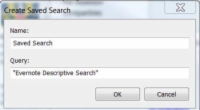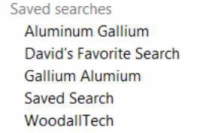Spočiatku stačí jednoduché a pokročilé vyhľadávanie v Evernote na pokrytie toho, čo potrebujete pre svoje poznámky. Po chvíli používania Evernote však budete mať toľko poznámok, že zistíte, že pravidelne spúšťate rovnaké vyhľadávania.
No, asi si nechcete pamätať, čo ste presne napísali pred dvoma mesiacmi. Ak si čoskoro uvedomíte, že používate rovnaké vyhľadávania, ich uloženie môže skutočne urýchliť vašu schopnosť rýchlo nájsť poznámky, najmä ak často spúšťate rozšírené vyhľadávania.
Nedávne vyhľadávania sa automaticky ukladajú a zobrazia sa po kliknutí na vyhľadávacie pole.
Ak chcete uložiť svoje vyhľadávania v systéme Windows, postupujte takto:
1 Kliknite na vyhľadávacie pole a v rozbaľovacej ponuke vyberte možnosť Uložiť vyhľadávanie.
Otvorí sa dialógové okno Vytvoriť uložené vyhľadávanie.
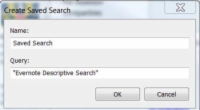
2Zadajte názov, ktorý chcete zadať do vyhľadávania.
Pomenujte to nejako výstižne, čo spoznáte pri budúcich vyhľadávaniach.
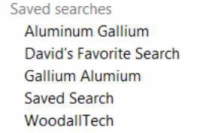
3 Kliknite na tlačidlo OK.
Vaše vyhľadávanie sa uloží. Odteraz, kedykoľvek kliknete na vyhľadávacie pole, uvidíte ho v zozname uložených vyhľadávaní. Môžete mať maximálne 100 uložených vyhľadávaní.
4 (Voliteľné) Odstráňte nechcené uložené vyhľadávania.
Ak chcete mať zoznam uložených vyhľadávaní prehľadný a usporiadaný, jednoducho kliknite pravým tlačidlom myši a vyberte možnosť Odstrániť alebo umiestnite kurzor myši na uložené vyhľadávanie a kliknite na tlačidlo Upraviť vpravo.